昨日の例ではハイトマップ(ディスプレイスメント・マップ)の説明が無かったので、今日のテーマはそれです。例によって2000ポリゴンのシェーダーボールで試します。

DomeLightでIBLだけ設定し、全てRedshiftMaterialのDefaultの設定をしてあります。

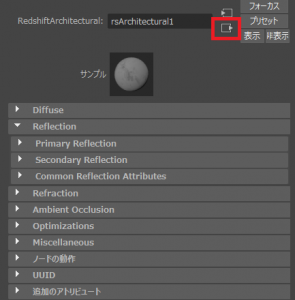
ノーマルマップと同様に「出力接続」します。

Displacementのシェーダーを選びます。DisplacementBlenderというのもあります。


テクスチャーは2枚用意しましたのでモデルも2つにコピーします。


ところが効果が現れません。これはオブジェクトのアトリビュートにRedshiftのDisplacementのEnableのチェックをONにしなくてはいけません。


このようにディスプレイスがガッツりかかります。しかし、たった8秒しかかかりません。 高さを変更するには、シェーダーのScaleを変更すれば変更できますが、同じシェーダーを設定していると、個々のモデルで設定できません。
ShapeアトリビュートのDisplacementのMaxmumDisplacementとDisplacementScaleで調整します。

さて今度はDisplacementBlendeです。その名前通り、複数のディスプレイスメントマップをブレンドして新しい質感を設定できるのです!

もう1つボールをコピーして、ここまで作った2つのRedshiftDisplacementをドラッグします。さらにBlendWeightで重ねる量を決めます。

ここでは右のゴツゴツの質感をベースに左のギザギザを載せてみます。

レンダリングの結果です。アトリビュートを見れば判りますが、4つのレイヤーを設定できるので、かなり複雑な材質ができるでしょう。
実はこれ以外にも、MaterialBlender、BumpBlenderがあり、同様に4レイヤーの合成ができます。


今日はここまでです。